10.如何设置好友分组?
好友分组是2.0中新增功能,使用此功能,您可以更方便地和组内好友取得联系。
登陆Skype,在“视图”中选择“显示联系人分组”(图 1),点击“加号”添加分组
如:“test”,(图 2——>图 3——>图 4)
将“所有联系人分组”中或其他分组中的 属于test分组的好友
拖拽到test分组,点击已建立的分组“test”,就会显示test分组中的好友了(图 5)。
点击“>>”后,会列出目前的分组信息,您可以选择
希望显示的分组名称 和 不希望显示的分组名称,点击“预设组”也可以选择希望显示的预设分组名称。(图
6)
注:“所有联系人”分组是默认被选择的,无法使其不显示。
.jpg) 图 1 图 1
.jpg) 图 2 图 2
.jpg) 图 3 图 3
.jpg) 图 4 图 4
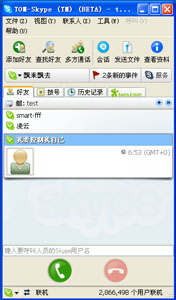 图 5 图 5
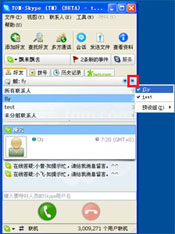 图 6 图 6
|